更新时间:2024-08-07 GMT+08:00
使用Kafka触发器
本节介绍创建Kafka触发器,供用户了解Kafka触发器的使用方法。
使用Kafka触发器后,FunctionGraph会定期轮询Kafka实例指定Topic下的新消息,FunctionGraph将轮询得到的消息作为参数传递来调用函数。
前提条件
进行操作之前,需要做好以下准备。
- 已经创建函数,创建过程请参见使用空白模板创建函数。
- 创建Kafka触发器,必须开启函数工作流VPC访问,请参见配置网络。
- 已经创建Kafka实例,创建操作请参见《分布式消息服务Kafka 用户指南》手册的“创建Kafka专享版实例”。
- 在Kafka实例下创建主题,创建操作请参见《分布式消息服务Kafka 用户指南》手册的“Kafka实例创建Topic”。
创建Kafka触发器
- 登录函数工作流控制台,在左侧的导航栏选择“函数 > 函数列表”。
- 选择待配置的函数,单击进入函数详情页。
- 选择“设置 > 触发器”,单击“创建触发器”,弹出“创建触发器”对话框。
图1 创建触发器

- 设置以下信息。
- 触发器类型:选择“分布式消息服务(Kafka)”。
- 实例:选择已创建专享版Kafka实例。
- 主题:选择专享版Kafka实例的Topic。
- 批处理大小:每次从Topic消费的消息数量。
- 用户名:Kafka实例开启SSL时需要填写。连接Kafka专享版实例的用户名。
- 密码:Kafka实例开启SSL时需要填写。连接Kafka专享版实例的密码。
- 单击“确定”,完成kafka触发器的创建。
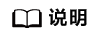
- 开启函数流VPC访问后,需要在Kafka服务安全组配置对应子网的权限。如何开启VPC访问请参见配置网络。
- Kafka触发器当前支持选择多个Topic主题,从而避免Topic过多导致创建的触发器数量被限制。
图2 支持多Topic选择

配置Kafka事件触发函数。
- 返回函数工作流控制台,在左侧的导航栏选择“函数 > 函数列表”。
- 选择待配置的函数,单击进入函数详情页。
- 在函数详情页,选择函数版本。
- 在“代码”页签下,单击“测试”,弹出“配置测试事件”对话框。
- 填写如表1所示测试信息后,单击“保存”。
- 单击“测试”,可以得到函数运行结果,函数会返回输入kafka消息数据。
父主题: 配置触发器






